PDMS基本操作教学教材
最新版PDMS建模详细操作手册教材
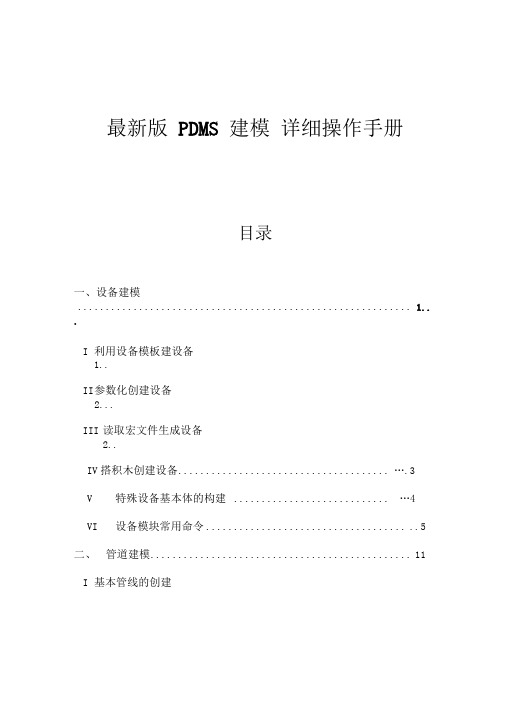
最新版PDMS 建模详细操作手册目录一、设备建模............................................................ 1.. .I利用设备模板建设备1..II参数化创建设备2...III读取宏文件生成设备2..IV搭积木创建设备...................................... . (3)V特殊设备基本体的构建............................ (4)VI设备模块常用命令.................................... ..5 二、管道建模.. (11)I基本管线的创建1..1.II常用的管线修改编辑命令1..2三、错误信息类型及修改方法 (22)设备建模I、利用设备模板建设备:1. 创建Site: Create ==> Site ==> tank1(名称)仓U建Zone: Create ==> Zone ==> Equipmodel2 .创建设备:Utilities ==> Equipme nt3.创建设备模版:Create ==> Basic Equipment ,选择要创建的设备类型,输入对应的参数值。
修改属性:选中要修改的CE点Modify ==> Attributes,修改其参数值,修改完毕后点0K即可。
H、参数化创建设备:Create ==> Stardard ==> 输入设备名称,选择具体的设备类型,选中之后点Properities ,可修改其参数值,点0K确定放置点座标即可。
参数化模型设备的修改:Modify ==> Equipment Specification ==> 点Properities, 修改其属性值。
皿、读取宏文件生成设备:1.选择要处理的源设备,生成一个宏文件Utilities ==> DB listing ==> 输入要输出的宏文件路径==> 点Add CE,点Apply,这样就输出一个宏文件。
PDMS基本操作
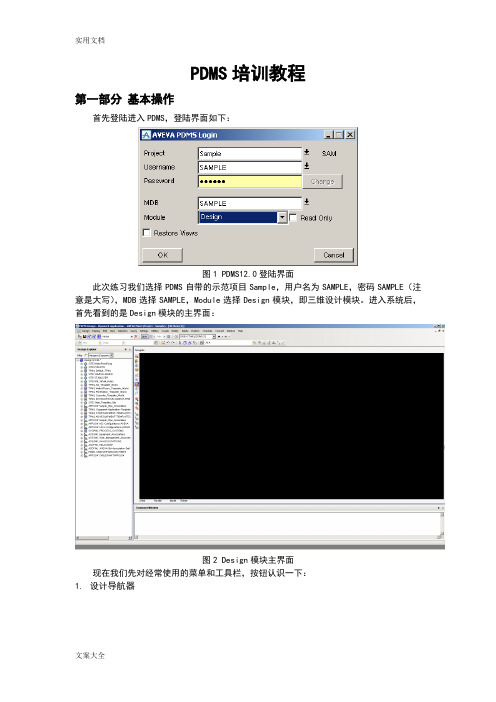
PDMS培训教程第一部分基本操作首先登陆进入PDMS,登陆界面如下:图1 PDMS12.0登陆界面此次练习我们选择PDMS自带的示范项目Sample,用户名为SAMPLE,密码SAMPLE(注意是大写),MDB选择SAMPLE,Module选择Design模块,即三维设计模块。
进入系统后,首先看到的是Design模块的主界面:图2 Design模块主界面现在我们先对经常使用的菜单和工具栏,按钮认识一下:1.设计导航器图3 设计导航器设计导航器是设计过程中频繁使用的工具。
ZO NEI/100-B -2D ISHN O ZZN /C 1101-N 1SU B E/STRUCTURE图4 一个工厂(单元)的数据库层次结构WORLD —建立数据库时,自动生成一个WORLD 。
在导航器中只能看到一个WORLD 。
SITE —可以是整个工厂,也可以是一个单元,一个项目。
在一个PDMS 项目中可以有多个SITE 。
ZONE —它不是一个物理分区,而是同类元件的集合,可以当作一个逻辑组。
例如PIPE ZONE ,EQUIPMENT ZONE ,STRUCTURES ZONE 。
EQUIPMENT ,STRUCTURES ,PIPES —指定了类型和名字,这一级下面才是你在图形屏幕中能实际看到的实体。
PRIMITIVE —组成模型的基本体,包括box ,cylinder ,dish 等。
2. 视图控制工具栏图5 视图控制工具栏3. History 工具栏图6 History 工具栏History 工具栏主要用来显示当前元素(CE),CE 是PDMS 里一个非常重要的概念,很多操作都是针对当前元素(CE )的,请大家要牢记!所谓的CE=current element 表示当前元素,当前元素可以是一个元素(如一个弯头或一个法兰),也可以是元素的集合(如一根管线,一个设备)。
当前元素的更改可以通过设计导航器或Members 窗口实现,Members 窗口下面将讲到。
PDMS_03(PDMS管道)
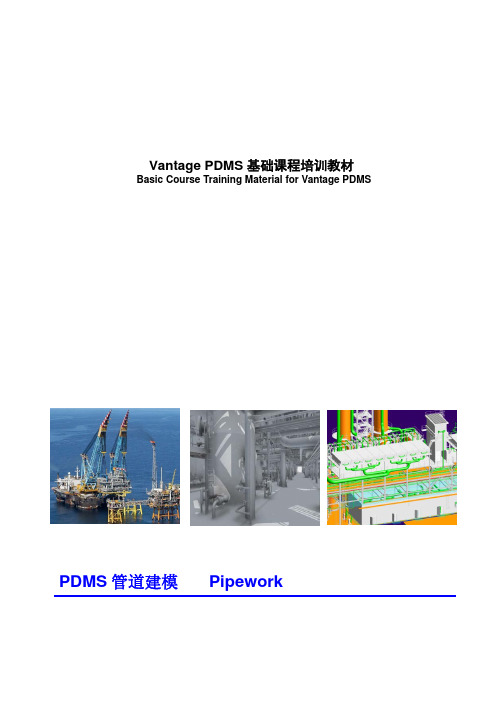
7
Doc_No. : TR_TM_PDMS_B_03 Vantage PDMS 基础课程培训教材 管道建模 石化管道材料等级通常三位字母或数字的命名方式:
2C2 XXX,管道材料等级由此 3 个"X" 来表示组成,其表示方式如下: 2 = 表示压力等级编号,CL150 C = 表示材料编号,20#碳钢 2 = 表示顺序编号
实际项目过程中,不推荐使用如此多的元件类别,比如过滤器(Filter) 、疏水器(Trap)等整 合在常规管件(General Pipe Component)中;盲法兰(Blind Flange)归类在法兰(Flange) 中;等等。
管件与设备中的基本体相似,也有 P-point,它有两个作用: 定义连接点; 决定管道介质流过管件的方向。
3.3
3.3.1
管道模型检查
管道数据一致性检查
56 56
3.4
3.4.1 3.4.2
抽取管道单线图
抽取管道单线图 抽图警告信息说明
59 59 61
1
Doc_No. : TR_TM_PDMS_B_03 Vantage PDMS 基础课程培训教材 管道建模
3.1
3.1.1 1)
PDMS 管道模型数据结构
录
2 2 3 3
管道模型数据结构
数据结构层次 数据结构术语 管道基本部件
3.2
3.2.1 3.2.2 3.2.3 3.2.4 3.2.5
管道建模
管道等级 管道分支 登录设计模块 创建管道专业 管道建模 练习 1 练习 2 练习 3 练习 4 练习 5 练习 6
7 7 10 19 20
21 39 46 47 50 54
5
Doc_No. : TR_TM_PDMS_B_03 Vantage PDMS 基础课程培训教材 管道建模 管件的两个属性:入口、出口点(Arrive and Leave Points) 。以异径管为例:大口径端是 P1 点,小口径端是 P2 点,默认 Arrive 1,Leave 2。如果是增大口径,介质将从 P2 点 P1 点,管件 的 Arrive 属性是 2,Leave 属性是 1。
最新版PDMS建模详细操作手册
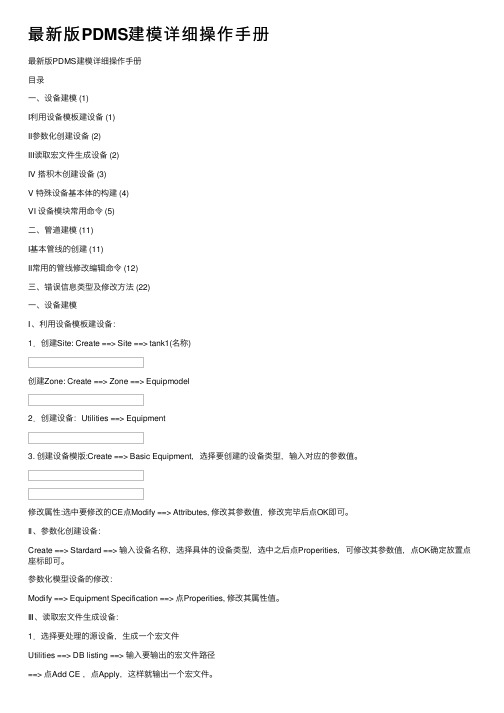
最新版PDMS建模详细操作⼿册最新版PDMS建模详细操作⼿册⽬录⼀、设备建模 (1)I利⽤设备模板建设备 (1)II参数化创建设备 (2)III读取宏⽂件⽣成设备 (2)IV 搭积⽊创建设备 (3)V 特殊设备基本体的构建 (4)VI 设备模块常⽤命令 (5)⼆、管道建模 (11)I基本管线的创建 (11)II常⽤的管线修改编辑命令 (12)三、错误信息类型及修改⽅法 (22)⼀、设备建模Ⅰ、利⽤设备模板建设备:1.创建Site: Create ==> Site ==> tank1(名称)创建Zone: Create ==> Zone ==> Equipmodel2.创建设备:Utilities ==> Equipment3. 创建设备模版:Create ==> Basic Equipment,选择要创建的设备类型,输⼊对应的参数值。
修改属性:选中要修改的CE点Modify ==> Attributes, 修改其参数值,修改完毕后点OK即可。
Ⅱ、参数化创建设备:Create ==> Stardard ==> 输⼊设备名称,选择具体的设备类型,选中之后点Properities,可修改其参数值,点OK确定放置点座标即可。
参数化模型设备的修改:Modify ==> Equipment Specification ==> 点Properities, 修改其属性值。
Ⅲ、读取宏⽂件⽣成设备:1.选择要处理的源设备,⽣成⼀个宏⽂件Utilities ==> DB listing ==> 输⼊要输出的宏⽂件路径==> 点Add CE ,点Apply,这样就输出⼀个宏⽂件。
2.打开命令⾏Command line , 读取刚才⽣成的宏⽂件,$M D:\Temp\Equip.text (读取第⼀步⽣成的⽂件)这样就可⽣成⼀个与原CE⼀样的设备Ⅳ. 搭积⽊创建设备1. Create Equipment 输⼊设备名称2. Create ==> Primitive ==>选择搭积⽊组成设备的各个组件,拼成⼀个设备,具体的组件名称可取默认值,设备嘴⼦另外命名。
PDMS中文教材出图

PDMSPlant Design Management System工厂三维设计管理系统PDMS出图培训手册出图(DRAFT)DRAFT 数据库层次(Database hierarchy)隐藏在DRAFT 强大功能后面的是简单和具有逻辑性的数据库结构,实际上DRAFT 数据库也是树状结构数据库。
:本章主要内容:1.自动出图(ADP)2.手动出图(DRAFT)3.标注尺寸(DIMENSIONING)4.标注标签(TAG & LABEL)5.打印(PLOT)自动出图(ADP)练习一:用ADP创建设备布置图1.进入SAM 项目,以SAMPLE 的用户名登录,Password 及MDB 均为SAMPLE,注意密码是大写的。
Module 选择Draft 出图模块。
Load from Macro Files 表示进入缺省屏幕。
2.进入ADP模块.选取Draft>Auto Drawing Production ;点击“Cancel”关闭“Drawing Selection”对话框。
3.创建新的DEPT, REGI和 ADP Drawing。
点击OK,出现以下对话框;点击OK,出现以下对话框;点击OK,出现以下对话框;按上图选择,点击OK,出现以下对话框;点击OK,出现以下对话框;上图中,Frame:选择预先定义好的图框图幅;Title:图纸标题,可填普通文本或智能文本;Create ADP Sheet : 设置完后,先点击Apply,再点击它就激活创建SHEET 的对话框,参考下一步。
4.创建SHEET。
点击OK,出现以下对话框;设置完后,先点击Apply,再点击“Create ADP View”就激活创建View的对话框,参考下一步。
5.创建View选取预先定义好的设置:DRA-GENADP-EQUILOCN , 点击OK,出现以下对话框;现在按以下步骤来完成设置:1) 在Drawlist中选取/ADP-DR1/DRAWLIST/DRWG ; 点击Modify,出现以下对话框:2) 定义要出图的内容:把STABILIZER下的EQUIP区域Add到Drawlist Members中,点击Dismiss关闭对话框。
第一部分:PDMS基础

FEDI三维设计集成系统培训手册第一部分:PDMS基础三维工作组二OO八年九月学习目标 z了解主要模块功能z了解数据库层次z了解权限设置z掌握视图基本操作z掌握本专业常用工具栏操作z掌握命令栏及常用命令1.1.PDMS概念P lant D esign M anagement S ystem = PDMS 1.2.PDMS基础1.2.1. 主要特点z以数据库为中心z三维实体建模z多专业协同设计z实时三维碰撞检查z生成设计图纸和报告1.2.2. 主要模块(MODULES)z设计模块(DESIGN)-Equipment 设备-Pipework 管道-Structure 建筑、结构-Cable trays 电缆桥架-HVAC 暖通和六道-Hanger&Support 支吊架-Design Templates 设计模版 z平立面图模块(DRAFT)z轴测图模块(ISODRAFT)z管理模块(MONITOR) 各个模块切换:a)登录前选择b) 设计中切换1.3.数据库层次(Hierarch)PDMS数据库是专门为工厂设计系统定制的,它基于树状结构搭建,易于理解和使用。
设计模块的数据库层次如下:WORLD → SITE → ZONE → ……管道:SITE→ZONE→PIPE→BRAN→BRAN members设备:SITE→ZONE→EQUI→SUBE→PRIM桥架:SITE→ZONE→PIPE→BRAN→BRAN members建筑结构:SITE→ZONE→STRU→FRMW→SBFR →SCTN→FITT→FLOOR→STWALL→FITT1.4.PDMS视图操作1.4.1.三键鼠标– 左键-点取CE (current element表示当前元件,当前元件可以是一个WORLD、SITE、ZONE、EQUIPMENT、NOZZLE、PIPE、BRANCH等)– 中键-视图控制(平移、旋转、缩放等)– 右键-快捷菜单1.4.2.显示局部内容有两种方法a)在模型窗口中点右键快捷菜单b)快捷按钮Limits CE OptionsZoom to SelectionWalk to Draw ListCentre on Selection1.4.3.视图控制ZOOM RECTANGLEF2=Zoom In/OutF3=PanF5=RotateF8=Shaded 实体/线框切换F9=Border 视图控制显示/隐藏切换1.4.4.存取视图在三维视图中用鼠标右键点取图标,在出现的弹出式菜单中点击Save view>view1/2/3/4,将当前显示保存到视图1/2/3/4,总共能保存四个视图。
最新PDMS基本操作
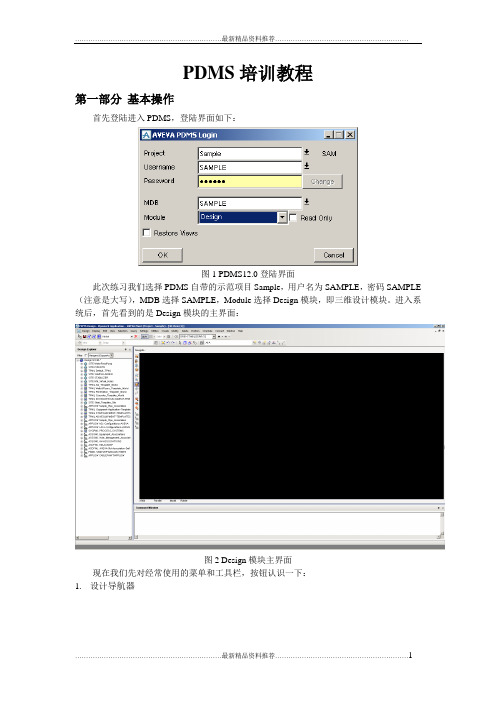
PDMS培训教程第一部分基本操作首先登陆进入PDMS,登陆界面如下:图1 PDMS12.0登陆界面此次练习我们选择PDMS自带的示范项目Sample,用户名为SAMPLE,密码SAMPLE (注意是大写),MDB选择SAMPLE,Module选择Design模块,即三维设计模块。
进入系统后,首先看到的是Design模块的主界面:图2 Design模块主界面现在我们先对经常使用的菜单和工具栏,按钮认识一下:1.设计导航器图3 设计导航器设计导航器是设计过程中频繁使用的工具。
ZO N E ZO N E ZO N E I /100-B -2D ISH N O ZZ N /C 1101-N 1SU B E/STRUCTURE /EQUIPMENT /PIPES图4 一个工厂(单元)的数据库层次结构WORLD —建立数据库时,自动生成一个WORLD 。
在导航器中只能看到一个WORLD 。
SITE —可以是整个工厂,也可以是一个单元,一个项目。
在一个PDMS 项目中可以有多个SITE 。
ZONE—它不是一个物理分区,而是同类元件的集合,可以当作一个逻辑组。
例如PIPEZONE,EQUIPMENT ZONE,STRUCTURES ZONE。
EQUIPMENT,STRUCTURES,PIPES—指定了类型和名字,这一级下面才是你在图形屏幕中能实际看到的实体。
PRIMITIVE—组成模型的基本体,包括box,cylinder,dish等。
2. 视图控制工具栏图5 视图控制工具栏3. History工具栏图6 History工具栏History工具栏主要用来显示当前元素(CE),CE是PDMS里一个非常重要的概念,很多操作都是针对当前元素(CE)的,请大家要牢记!所谓的CE=current element表示当前元素,当前元素可以是一个元素(如一个弯头或一个法兰),也可以是元素的集合(如一根管线,一个设备)。
当前元素的更改可以通过设计导航器或Members窗口实现,Members窗口下面将讲到。
PDMS_01(PDMS概述)

Vantage PDMS 基础课程培训教材Basic Course Training Material for Vantage PDMSPDMS概述 Overview目录1.1 PDMS基本介绍 2 1.1.1 PDMS基本介绍 2三维设计管理系统 2 1) PDMS2) PDMS的优势 2 1.1.2 PDMS功能介绍 3 1.2 PDMS系统结构介绍 5 1.2.1 PDMS系统的核心组件模块 5 1) PDMS主要模块5 2) PDMS其他模块6 1.2.2 PDMS操作环境 7 1) PDMS设计操作环境 7 2)设计数据浏览器(Design Explorer) 8 3)数据库层次(Hierarchy) 9 4)数据库基本概念10 5) PDMS视图操作11 6) PDMS基本设置141.1 PDMS基本介绍1.1.1 PDMS基本介绍三维设计管理系统1) PDMSPDMS(Plant Design Management System 三维设计管理系统)是AVEVA 工程生命周期管理产品的核心产品。
经过30多年发展,广泛用于海洋工程、石油、天然气、化工、电力、锅炉、钢结构、燃气等多个领域,在世界范围和中国工程界有较高知名度,目前拥有1800多家用户。
PDMS系三维中的高端产品,现在越来越多的国际合作项目,往往指定使用PDMS来设计。
近十年来全球开工的海洋工程有80%以上都用PDMS来设计,中海油海洋工程设计也全部使用PDMS。
PDMS已经成为国际海洋油气工程的工业标准。
可以说,拥有并能成功使用PDMS已经成为进入海洋油气工程领域,特别是国际合作的必备条件之一。
PDMS系统在计算机上创建全比例三维模型,模型具有几何信息和属性,输出图纸及报表。
PDMS系统为单一数据源,数据库易管理维护。
为支持Multi-Writer数据库,同数据库可多Writers多Readers,数据库大小为每个数据库4,000GB。
PDMS基础培训教材

STABILIZER
STABILIZER的 Last Member
EQUIP
PIPES
STEEL
数据库管理器(Explorer)
进入Pdms项目
启动Pdms,进入示范项目‘SAM’
– 开始>程序>AVEVA>Vantage PDMS11.5>Run PDMS – 进入Design设计模块,Load from Macro Files表示进入缺省状态 密码是大写的 SAMPLE
数据库元素的命名
不是所有的Element都需要命名,没有命名的元素只显示顺
序号 Pdms一个项目中的命名不能有重复
程序自动在每个命名前加入‘/ ’,但在Explorer中不显示
显示设计模型
两种方法Add and Remove
– Explorer中的右键快捷菜单
– 快捷按钮
PDMS视图操作
– 有滚轮时不用选择这个按钮也可以实现缩放
Pan
Walkthrough
平移,按住鼠标中键拖动
行走, F4进入透视模式,按住鼠标中键拖动
– 在屏幕中单点鼠标中键,可以将选择点平移到屏幕中央
快捷键
F1
F2 – Ctrl=加速显示 Shift=减速显示 F3 F4 F5 F6 F7 F8 F9
当前元素(CE)
– current element,当前元素可以是一个元素,也可以是元素的集合
Element
Database
Element
Element
Element
从属关系
Owner
– 上一级
EQUIP,PIPES… 的Owner
Members
PDMS基本操作
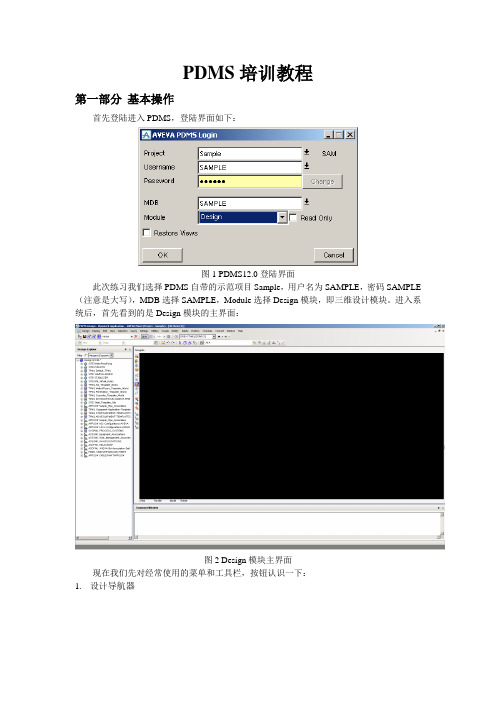
PDMS培训教程第一部分基本操作首先登陆进入PDMS,登陆界面如下:图1 PDMS12.0登陆界面此次练习我们选择PDMS自带的示范项目Sample,用户名为SAMPLE,密码SAMPLE (注意是大写),MDB选择SAMPLE,Module选择Design模块,即三维设计模块。
进入系统后,首先看到的是Design模块的主界面:图2 Design模块主界面现在我们先对经常使用的菜单和工具栏,按钮认识一下:1.设计导航器图3 设计导航器设计导航器是设计过程中频繁使用的工具。
ZO N E ZO N E ZO N E I /100-B -2D ISH N O ZZ N /C 1101-N 1SU B E/STRUCTURE /EQUIPMENT /PIPES图4 一个工厂(单元)的数据库层次结构WORLD —建立数据库时,自动生成一个WORLD 。
在导航器中只能看到一个WORLD 。
SITE —可以是整个工厂,也可以是一个单元,一个项目。
在一个PDMS 项目中可以有多个SITE 。
ZONE—它不是一个物理分区,而是同类元件的集合,可以当作一个逻辑组。
例如PIPE ZONE,EQUIPMENT ZONE,STRUCTURES ZONE。
EQUIPMENT,STRUCTURES,PIPES—指定了类型和名字,这一级下面才是你在图形屏幕中能实际看到的实体。
PRIMITIVE—组成模型的基本体,包括box,cylinder,dish等。
2. 视图控制工具栏显示当前元素放大当前所选元素居中显示当前元素设置中间滚轮为框选放大视图设置中间滚轮为实时放大视图设置中间滚轮为旋转视图设置中间滚轮为平移视图可以保存四个视图图5 视图控制工具栏3. History工具栏图6 History工具栏History工具栏主要用来显示当前元素(CE),CE是PDMS里一个非常重要的概念,很多操作都是针对当前元素(CE)的,请大家要牢记!所谓的CE=current element表示当前元素,当前元素可以是一个元素(如一个弯头或一个法兰),也可以是元素的集合(如一根管线,一个设备)。
PDMS_03(PDMS管道)
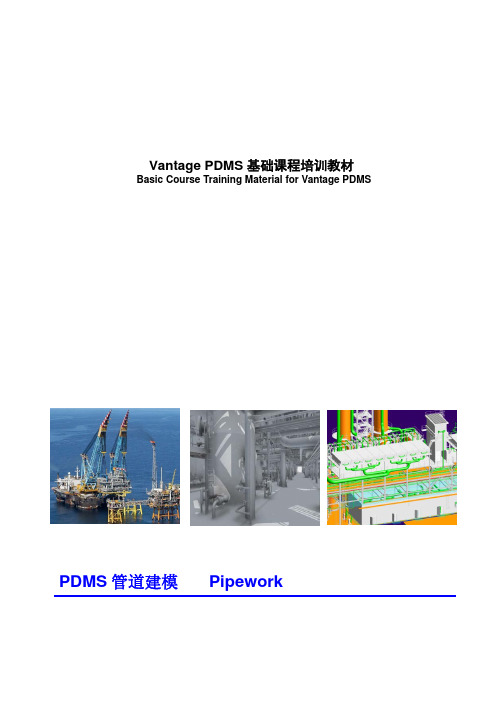
TRAP
Trap
疏水器
UNIO
Union
活接头,由宁
VALV
Valve
阀门
VENT
Vent
放空
VFWA
Four-Way Valve
四通阀
VTWA
Three-Way Valve
三通阀
WELD
Pipe Weld
管道焊接形式
上表只是表示元件类别,当具体一个等级下的某种部件类别超过一种时,会自动弹出具体种类 或者型号的二级选择,例如弯头选择——90 度长半径弯头、45 度弯头(见下图) ;这些都需要数据 库人员在建等级库时有所考虑,以便于设计建模人员选择应用。
trtmpdmsb03vantagepdms基础课程培训教材管道建模1目目录31管道模型数据结构2311数据结构层次2312数据结构术语3313管道基本部件332管道建模7321管道等级7322管道分支10323登录设计模块19324创建管道专业20325管道建模练习121练习239练习346练习447练习550练习65433管道模型检查56331管道数据一致性检查5634抽取管道单线图59341抽取管道单线图59342抽图警告信息说明61docno
等级名称 等级信息 等级类型 等级内容
TEMP PBOR0 CATREF DETAIL 19.00,99.00 15.00,1000.00 /INS30 =0 99.00,199.00 15.00,150.00 /INS50 =0 99.00,199.00 200.00,1000.00 /INS100 =0 199.00,249.00 15.00,100.00 /INS50 =0 199.00,249.00 125.00,500.00 /INS100 =0 199.00,249.00 600.00,1000.00 /INS150 =0 249.00,299.00 15.00,50.00 /INS50 =0 249.00,299.00 65.00,300.00 /INS100 =0 249.00,299.00 350.00,1000.00 /INS150 =0 299.00,349.00 15.00,40.00 /INS50 =0 299.00,349.00 50.00,200.00 /INS100 =0 299.00,349.00 250.00,1000.00 /INS150 =0 349.00,399.00 15.00,40.00 /INS50 =0 349.00,399.00 50.00,150.00 /INS100 =0 349.00,399.00 200.00,1000.00 /INS150 =0
pdms实用基本操作大全
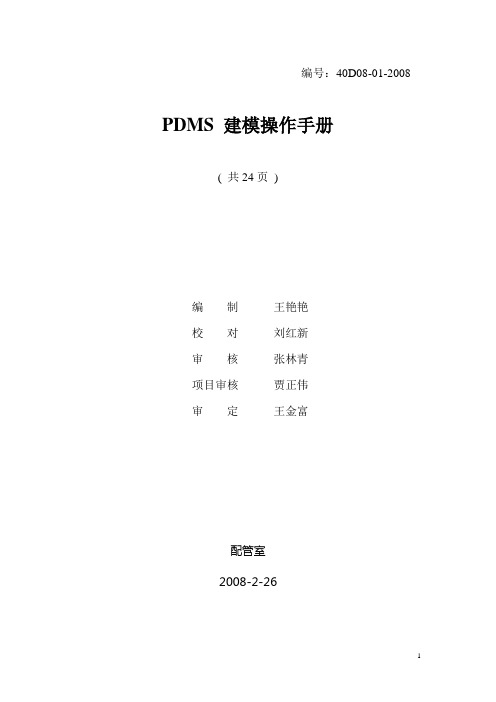
volume)
显
示
预
留
空
间:settings==>Graphics==>Representation==>Obstruction 创建辅助线:
Utilities==>Constructs==>Create==>Grids==>Toolbar 捕捉定位点含义:
Element 捕捉 0 点
Screen 屏幕上任一点
”
时松开(捕捉到项点),再按住鼠标左键移动,捕捉目标点,当出
现“
”时松开(捕捉到目标点),这时会提示“Return to
7
original position”,按 NO ,即可完成移动。
镜像设备基本体:
选中要镜像的 Element,点 Create ==> Copy ==> Mirror, 在出 现的镜像窗口中按 Cursor ==> Design Point (选中镜像面中心 点),捕捉镜像面上的点,在 Plane Direction 中输入镜像面的法线 方向,点 Apply,出现“Return Created Copies?”点 Yes 即可。 修改管嘴属性:
15
参考 Branch 定位:
Position==>Branch==>Distance==>Tail ==>Distance 鼠标拖动到另一元件的中心, 则此管件同另一管件中心相距 1000。
3. 创建 branch: Create ==> branch ==> “6"-PIPE001-A3B/B1”
管线头尾定义:
13
4. 创 建 管 件 : Create ==> component ==>选择要创建的管件 类型如 Elbow,点 Create,选择详细的 弯头规格,apply,如果两个管件之间有 短管,则按 spool 或 distance,输入短管 距离即可.
(完整版)PDMS常用操作
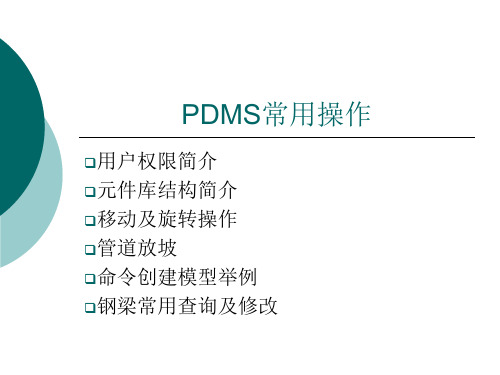
管件常见对齐方式
MOVE THR IDP @ MOVE DIST 0 TO IDP@ MOVE W45D DIST 0 TO IDP@
MOVE PLANE E THR IDP@ MOVE PLANE E DIST 0 TO IDP@ MOVE W45D PLANE E DIST 0 TO IDP@
CATA
DESIGN
DESI
ISOD
SPOOLER
PADD
DRAFT
Db的分类:
CATA
用于存放元件库
DESI
用于存放Design模块中的模型
ISOD
用于存放Spool模块中的预制管
PADD
用于存放Draft模块下的图纸及模板
DICT,PORP,COMP
命令:
Q mdb
查询当前MDB
Q dbname 查询当前数据所在DB名称
如:plane e dist 229 to next weld 3.用DIR命令调整WELD出口方向水平 4.连接弯头,调整弯头出口:DIR D
此处plane w dist… 与plane e dist…效果相同: 原因: 1.plane w 或plane e均定义为通过当前元件的p0点 2.Plane w 和plane e平面方向相反,但是到空间某一点的距离相等
权限控制:
1.Db属于特定的用户组,组成员才能修改该Db,一个用 户可以属于多个用户组。
例:比如管道组用户无法修改设备组的Db,除非用户被 添加至设备用户组。
3.DACs 通过条件限制用户对数据的修改权限菜单Query>Data Access Control查看
例::ims-site为EUR的管道限制操作
1.移动管件时可省略方向,默认方向为上游元件的出口 2. 默认移动元件的Orgin点(或P0点),若使用 MOVE P1 … 则对P1点进行操作
PDMS基本操作
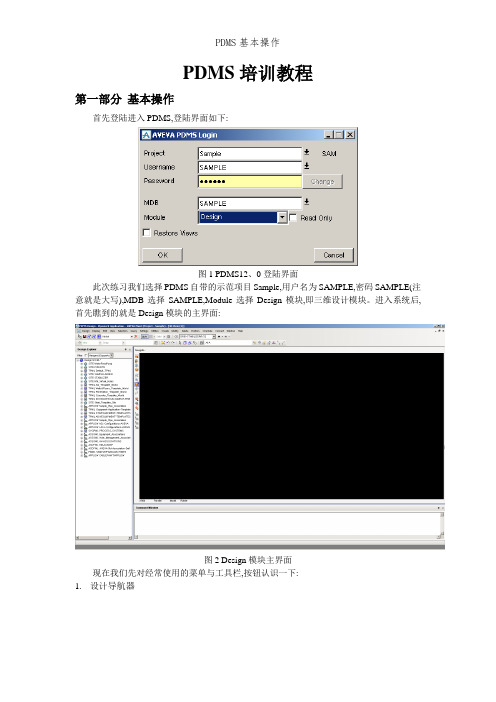
PDMS培训教程第一部分基本操作首先登陆进入PDMS,登陆界面如下:图1 PDMS12、0登陆界面此次练习我们选择PDMS自带的示范项目Sample,用户名为SAMPLE,密码SAMPLE(注意就是大写),MDB选择SAMPLE,Module选择Design模块,即三维设计模块。
进入系统后,首先瞧到的就是Design模块的主界面:图2 Design模块主界面现在我们先对经常使用的菜单与工具栏,按钮认识一下:1.设计导航器图3 设计导航器设计导航器就是设计过程中频繁使用的工具。
ZO N E ZO N E ZO N E I /100-B -2D ISH N O ZZ N /C 1101-N 1SU B E/STRUCTURE /EQUIPMENT /PIPES图4 一个工厂(单元)的数据库层次结构WORLD —建立数据库时,自动生成一个WORLD 。
在导航器中只能瞧到一个WORLD 。
SITE —可以就是整个工厂,也可以就是一个单元,一个项目。
在一个PDMS 项目中可以有多个SITE 。
ZONE—它不就是一个物理分区,而就是同类元件的集合,可以当作一个逻辑组。
例如PIPE ZONE,EQUIPMENT ZONE,STRUCTURES ZONE。
EQUIPMENT,STRUCTURES,PIPES—指定了类型与名字,这一级下面才就是您在图形屏幕中能实际瞧到的实体。
PRIMITIVE—组成模型的基本体,包括box,cylinder,dish等。
2、视图控制工具栏显示当前元素放大当前所选元素居中显示当前元素设置中间滚轮为框选放大视图设置中间滚轮为实时放大视图设置中间滚轮为旋转视图设置中间滚轮为平移视图可以保存四个视图图5 视图控制工具栏3、History工具栏图6 History工具栏History工具栏主要用来显示当前元素(CE),CE就是PDMS里一个非常重要的概念,很多操作都就是针对当前元素(CE)的,请大家要牢记!所谓的CE=current element表示当前元素,当前元素可以就是一个元素(如一个弯头或一个法兰),也可以就是元素的集合(如一根管线,一个设备)。
pdms教程

pdms教程
PDMS教程:基础概念和介绍
PDMS是一种三维建模软件,广泛用于工程设计和建筑领域。
它具有强大的建模能力和数据管理功能。
在本教程中,我们将介绍PDMS的基础概念和操作步骤。
第一部分:PDMS简介
1. PDMS的定义和应用领域
2. PDMS的优点和特点
3. PDMS的系统要求和安装步骤
第二部分:PDMS建模基础
1. PDMS的用户界面介绍
2. PDMS的基本操作技巧
3. PDMS建模的基本原理和方法
第三部分:PDMS对象创建和编辑
1. 创建地面和坐标系
2. 创建管道和设备
3. 编辑和修改PDMS对象属性
第四部分:PDMS数据管理
1. PDMS数据的组织和管理
2. PDMS数据的导入和导出
3. PDMS数据的共享和协作
第五部分:PDMS模型检查和审查
1. PDMS模型的检查和验证
2. PDMS模型的冲突检测和解决
3. PDMS模型的审查和审批
第六部分:PDMS图纸生成和输出
1. PDMS图纸的创建和编辑
2. PDMS图纸的输出和打印
3. PDMS图纸的导入和导出
第七部分:PDMS实例应用
1.PDMS在管道设计中的应用实例
2. PDMS在装置设计中的应用实例
3. PDMS在电气设计中的应用实例
总结:
通过本教程,你将学会使用PDMS进行三维建模和数据管理。
希望这些内容可以帮助你更好地理解和应用PDMS软件。
让
我们开始学习吧!。
- 1、下载文档前请自行甄别文档内容的完整性,平台不提供额外的编辑、内容补充、找答案等附加服务。
- 2、"仅部分预览"的文档,不可在线预览部分如存在完整性等问题,可反馈申请退款(可完整预览的文档不适用该条件!)。
- 3、如文档侵犯您的权益,请联系客服反馈,我们会尽快为您处理(人工客服工作时间:9:00-18:30)。
P D M S基本操作
PDMS培训教程
第一部分基本操作
首先登陆进入PDMS,登陆界面如下:
图1 PDMS12.0登陆界面
此次练习我们选择PDMS自带的示范项目Sample,用户名为SAMPLE,密码SAMPLE(注意是大写),MDB选择SAMPLE,Module选择Design模块,即三维设计模块。
进入系统后,首先看到的是Design模块的主界面:
图2 Design模块主界面
现在我们先对经常使用的菜单和工具栏,按钮认识一下:1.设计导航器
图3 设计导航器
设计导航器是设计过程中频繁使用的工具。
ZO
N E
I
/100-B -2
D ISH
N O ZZ
N /C 1101-N 1
SU B E
/STRUCTURE
图4 一个工厂(单元)的数据库层次结构
WORLD —建立数据库时,自动生成一个WORLD 。
在导航器中只能看到一个
WORLD 。
SITE —可以是整个工厂,也可以是一个单元,一个项目。
在一个PDMS 项目中
可以有多个SITE 。
ZONE —它不是一个物理分区,而是同类元件的集合,可以当作一个逻辑组。
例如PIPE ZONE ,EQUIPMENT ZONE ,STRUCTURES ZONE 。
EQUIPMENT ,STRUCTURES ,PIPES —指定了类型和名字,这一级下面才是
你在图形屏幕中能实际看到的实体。
PRIMITIVE —组成模型的基本体,包括box ,cylinder ,dish 等。
2. 视图控制工具栏
图5 视图控制工具栏
3. History工具栏
图6 History工具栏
History工具栏主要用来显示当前元素(CE),CE是PDMS里一个非常重要的概念,很多操作都是针对当前元素(CE)的,请大家要牢记!所谓的
CE=current element表示当前元素,当前元素可以是一个元素(如一个弯头或一个法兰),也可以是元素的集合(如一根管线,一个设备)。
当前元素的更改可以通过设计导航器或Members窗口实现,Members
窗口下面将讲到。
4.Default工具栏
图7 Default工具栏
显示当前元素
放大当前所选元素
设置中间滚轮为框选放大视图
设置中间滚轮为实时放大视图
设置中间滚轮为旋转视图
设置中间滚轮为平移视图
可以保存四个视图
居中显示当前元素
Get Work按钮:在协同设计时,即不同专业的人同时设计时,点击此按钮可以看到别人所做的东西,前提是别人保存了他所做的东西。
Save Work按钮:保存按钮,点击此按钮仅保存你所做的东西。
Add CE to Drawlist按钮和Remove CE From Drawlist按钮:把当前元素显示和不显示在屏幕中,很像CADWorx中的加载和卸载外部引用和isolated管线,但比CADWorx功能强。
Create/Modify List按钮:新建或修改列表,利用列表可以实现多个操作,如多个元件拷贝,偏移,镜像等。
Delete CE按钮:删除当前元素。
5.Model工具栏
图8 Model工具栏
Model Editor按钮:模型编辑,可以移动,旋转模型,以下例子会有演示。
Undo和Redo按钮:撤销和重做操作,小心使用,PDMS的撤销不止一步。
6. 实用工具栏
图9 实用工具栏
Measure按钮:测量距离,相当于CADWorx的Di命令。
比如我们要测量两个不同设备管嘴的水平距离,步骤如下:
①点击菜单Settings Graphics,选择Plines&Ppoints标签,如下图所示
图10 显示捕捉点对话框
勾选“Ppoints”区域中的“Display”和“Numbers”选项,点击“OK”关闭窗口。
②击按钮,将激活两个窗口:Measure窗口和Positioning Control窗口
图11 Measure窗口
图12 定位控制窗口
设置定位控制窗口如上图所示,接着按住鼠标左键移至第一个管嘴,捕捉0或
2点,当出现白色十字光标时释放鼠标,第一点已定;按住鼠标左键移至第二个管嘴,捕捉0或2点,当出现同样的白色十字光标时释放鼠标,第二点已定。
图12 测距结果窗口
如上图所示结果为4270mm。
Display axes on CE按钮:显示坐标轴
图13 定义坐标轴对话框
勾选第二个将以东西南北显示,Size定义轴的长度。
Auto Clash 按钮:打开或取消实时碰撞检查。
7. 切换模块
Design有管道设计模块Pipework,设备设计模块Equipment,电缆桥架设计模块Cable Trays,通风采暖管道设计模块HVAC和结构设计模块Structure,在Design模块里可以自由切换到任一模块。
方法是点击菜单Design→再点击切换的模块
图14 模块切换
8.渲染操作
点击菜单View→Settings→Shaded,快捷键F8,取消渲染再按一次F8。
9.Members窗口
图15 Members 列表
图16 DrawList下拉菜单
“Add CE”相当于当前元素显示在屏幕中;“Add Owner”是把当前元素的上级元素显示在屏幕中;“Add CE with Colour…”在显示元素时可以设置它的颜色;“Remove CE”不显示当前元素;“Remove Owner”不显示当前元素的上级元素;“Remove All”是隐藏所有元素
10.List操作实例
在实际操作中,我们经常要对好几个元件进行操作,最常用到的是:对几个元件一齐移动。
在PDMS中当前元素只能是一个,不像CADWorx中可以框选多个对象,在PDMS中得通过List操作多个对象,具体步骤如下:
定义一List,点击菜单“Utilities”→“lists…”,弹出“Lists/Collections”窗口,
在这个对话框里可以创建/删除List,现在我们要新建一个List,点击菜单“Add”→“list…”,在弹出的“Create List”对话框中,在“Description”中给所要创建的List起个名字,输入后点击“OK”,这样我们就建立了一个空List,接下来要往这个List添加所要操作的对象,首先在设计导航器中或屏幕中选中你想操作的对象(一次只能选一个,框选没用),然后在“Lists/Collections”窗口中点击菜单“Add”→“CE”,就把当前所选择的对象添加到之前所建的List中,同样方法添加别的对象到List里,选择完成后会在“Lists/Collections”窗口中的列表显示出所选的对象(见下图),List建完后就可以对它进行操作了,比如现在要将E1301,
D1201,C1101都往上移动1000mm,则可以在“Action”一栏中输入“by u1000”,点击“Action”按钮即可。
11.PDMS三维模型的导出
当我们完成三维模型后,可能希望生成一个独立的三维浏览文件,比如像NavisWorks格式的文件,可以方便携带和浏览,可能有人会问,为什么不把PDMS生成的文件拷贝出来,也可以在别的装有PDMS的电脑上打开,但实际是PDMS的文件结构不像CADWorx那样简单,PDMS的文件设有读写权限的。
要将PDMS模型导出为NavisWorks格式的文件步骤如下:点击菜单“Utilities”→“Export”→“Create…”,弹出的“Export”窗口,在Output file中输入导出的文件名,文件格式为“binary”,在设计导航器中选中所要导出的部分,如要导出整个STABILIZER单元的模型则选中“SITE
STABILIZER”,在“Include”列表下的下拉菜单中选择“CE”,点击Add按
钮,在Include列表中会显示所选择的对象,“Representation…”按钮可以定义输出的样式要求,Exclude部分可以出除不想要的部分,比如
STABILIZER中若不想导出某些设备就可以通过设置此处实现。
点击
Export按钮,则在PDMS安装目录生成一个STABILIZER.RVM的文件,用NavisWorks打开此文件,然后另存为NavisWorks格式的文件即可。
